

Por Gina Barrow, Última atualização: October 3, 2022
Hoje em dia, vemos pessoas com dois ou mais telemóveis. Normalmente, eles têm um para trabalho e outro para uso pessoal. Mas, dentro desses dispositivos, você ainda precisa de seus contatos em cada um.
Os contatos ainda são um dos dados mais transferidos entre smartphones e também são propensos à perda de dados. Isso ocorre porque nem todos os usuários estão fazendo backups de seus contatos.
Afinal, toda vez que compramos um novo telefone, nosso primeiro instinto de transferência são os contatos. Consideramos muito os contatos como arquivos importantes.
Então, se você está se perguntando como você pode transferência contatos do iPhone para Samsung telefone, então vamos todos descobrir usando essas 4 maneiras finais que listamos.
Parte #1: Use um software profissional para transferir contatos do iPhone para a Samsung - recomendadoParte #2: Como transferir contatos do iPhone para Samsung através do aplicativo Samsung Smart SwitchParte #3: Use o iTunes para transferir seus contatos do iPhone para a Samsung Parte #4: Como transferir contatos do iPhone para Samsung via iCloudParte #5: Resumo
Transferência de telefone FoneDog é um programa profissional que fornece transferência perfeita de todos os tipos de arquivos de diferentes dispositivos, incluindo iPhone para Samsung. Seu imenso benefício é a capacidade de transferir contatos do seu iPhone para o Android e arquivos seletivos apenas sem perda de dados.
Transferência telefônica
Transfira arquivos entre iOS, Android e Windows PC.
Transfira e faça backup de mensagens de texto, contatos, fotos, vídeos, músicas no computador facilmente.
Totalmente compatível com os mais recentes iOS e Android.
Download grátis

Além disso, oferece um clique para fazer backup de contatos a qualquer momento. Aqui estão alguns de seus destaques que permitem transferir contatos do iPhone para a Samsung:
Siga este guia sobre como transferir rapidamente seus contatos do iPhone para o telefone Samsung em apenas alguns cliques:
No seu computador, baixe e instale o FoneDog Phone Transfer. Registre e ative o software, se necessário.
Usando seus cabos USB, conecte seus dispositivos. O FoneDog Phone Transfer detectará e reconhecerá automaticamente seus dispositivos e exibirá seus detalhes correspondentes.
Do telefone de origem que é o iPhone, Selecione o Contactos menu e vá até os destinatários que você deseja transferir para o telefone Samsung.
Use a caixa de seleção ao lado de cada nome de contato.
Você terá uma prévia dos detalhes de contato que você selecionou para garantir que você tenha as pessoas certas.
Selecione os Exportar para o dispositivo menu na parte superior e escolha seu telefone Samsung. Aguarde a conclusão da transferência.

Se você planeja transferir todos os contatos do iPhone para o seu Samsung, pode aproveitar o One-Click para fazer backup dos contatos no computador. Não só lhe dirá como transferir seus contatos de telefone para telefone mas também criar automaticamente um backup do software. Você pode restaurar esse backup sempre que preferir. Além disso, você obterá o recurso chamado de contatos duplicados para manter registros limpos de sua lista de contatos.
O Smart Switch é o aplicativo oficial de gerenciamento de conteúdo da Samsung que você pode instalar em qualquer dispositivo Samsung e modelos Android compatíveis.
O aplicativo Smart Switch cria uma rede temporária em ambos os dispositivos para permitir a transferência direta de dados. Você pode transferir os principais tipos de arquivos, incluindo seus contatos.
Veja como transferir contatos do iPhone para a Samsung por meio do aplicativo Smart Switch:
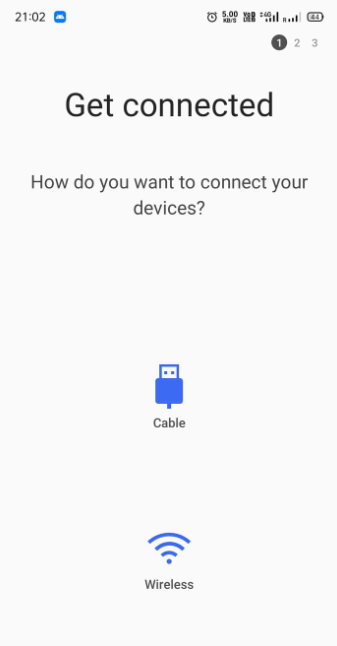
Para usar o aplicativo Smart Switch, você precisa garantir que ambos os dispositivos estejam próximos para evitar a desconexão. Uma vez que a conexão falhou, talvez seja necessário repetir o processo.
O iTunes é o método mais popular para transferir contatos de um iPhone para um telefone Samsung. O processo sincronizará seus contatos do iTunes com os contatos do Google.
Aqui estão as etapas sobre como transferir contatos do iPhone para a Samsung:
Certifique-se de que a conta do Google que você usou anteriormente já esteja registrada e ativada no dispositivo Samsung.
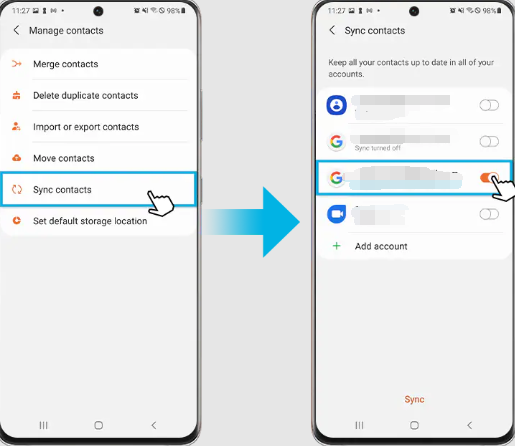
Por fim, você pode usar o iCloud para transferir contatos do iPhone para o telefone Samsung. Na verdade, existem duas maneiras de usar o iCloud para transferir seus contatos. Mas primeiro, você deve certificar-se de ter ativado a sincronização de contatos no iCloud.
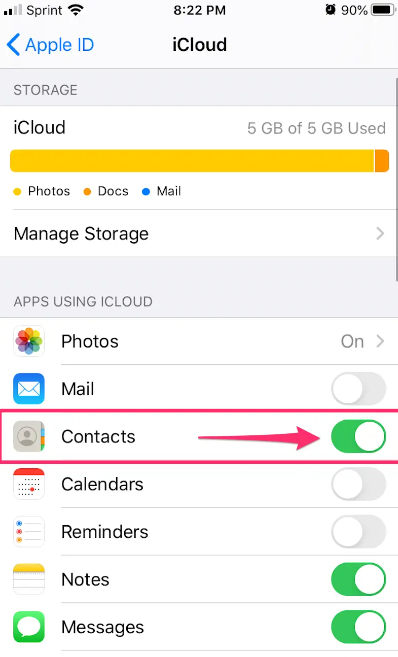
Depois de ativar esse recurso, consulte as etapas abaixo.
Depois de sincronizar seus contatos do iPhone com o iCloud,
Existe um aplicativo chamado Sync for iCloud Contacts que você pode instalar na PlayStore. Use este aplicativo para transferir seus contatos do iPhone para o seu telefone Samsung.
Você precisa fazer login com a mesma conta do iCloud e sincronizar os contatos com seu dispositivo Android.
As pessoas também leram3 maneiras mais fáceis de transferir contatos do iPhone para o Gmail gratuitamenteDOIS métodos de como transferir contatos do iPhone para o telefone Android
Depois de analisar cada um dos métodos listados, você já está confiante sobre qual opção usar quando planeja transferir contatos do iPhone para a Samsung.
Até agora, o método mais conveniente é usar o FoneDog Phone Transfer. Ele oferece a opção de ser seletivo na escolha de quais arquivos transferir. Você também pode usar o recurso de backup e restauração no futuro. Claro, o FoneDog Phone Transfer tem mais recursos incluídos além da transferência de contatos apenas.
Deixe um comentário
Comentário
Transferência telefônica
Transfira dados do iPhone, Android, iOS e Computador para qualquer lugar sem qualquer perda com o FoneDog Phone Transfer. Como foto, mensagens, contatos, música, etc.
Download grátisArtigos Quentes
/
INTERESSANTEMAÇANTE
/
SIMPLESDIFÍCIL
Obrigada! Aqui estão suas escolhas:
Excelente
Classificação: 4.5 / 5 (com base em 88 classificações)